Maison >Problème commun >Démonstration du tutoriel du système de téléchargement et d'installation du site officiel Win10
Démonstration du tutoriel du système de téléchargement et d'installation du site officiel Win10
- 王林avant
- 2023-07-16 20:57:225299parcourir
Que ce soit en termes d'interface de fonctionnement ou de fonctions, la stabilité du système win10 est très excellente, il est donc devenu le système d'exploitation grand public désormais. De nombreux internautes souhaitent installer le système Win10 d’origine, mais ils ne savent pas comment le télécharger et l’installer depuis le site officiel. L'éditeur ci-dessous vous apprendra comment télécharger et installer le système win10 à partir du site officiel win10.
Les étapes spécifiques sont les suivantes :
1. Connectez-vous d'abord à l'interface de téléchargement officielle du système Microsoft. Vous pouvez saisir l'URL : https://www.microsoft.com/zh-cn/software-download/windows10/. pour l'ouvrir.
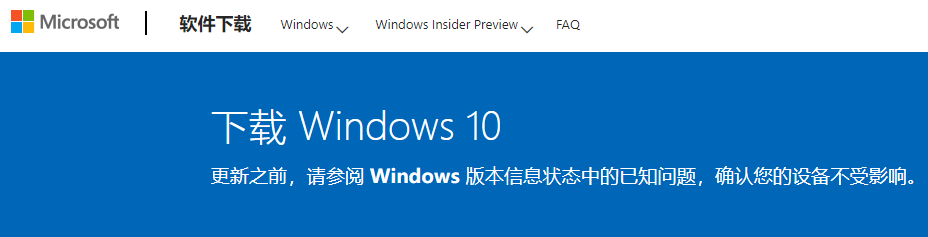
2. Après avoir entré, cliquez sur « Télécharger l'outil maintenant » pour télécharger la version système requise.
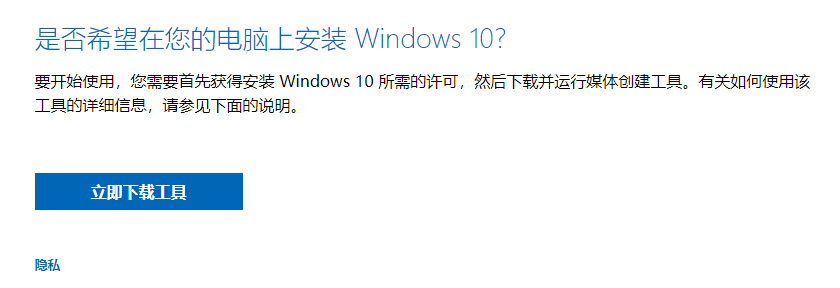
3. Après avoir téléchargé l'outil, exécutez-le, sélectionnez "Créer un média pour un autre ordinateur" et cliquez sur Suivant.
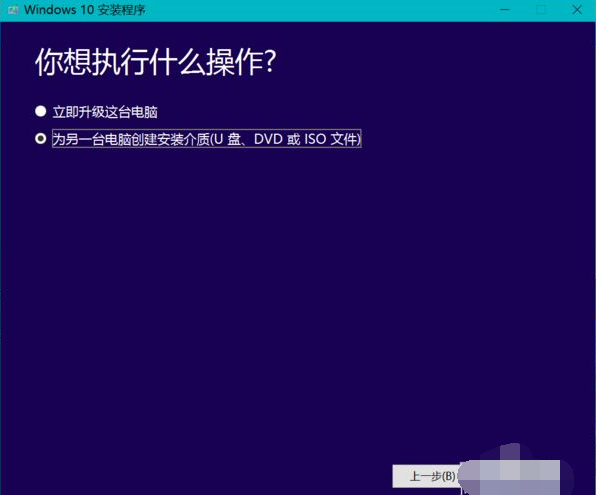
4. Dans cette étape, sélectionnez la langue, la version du système et l'architecture correspondantes, décochez la case "√" dans la case ci-dessous, puis cliquez sur Suivant.
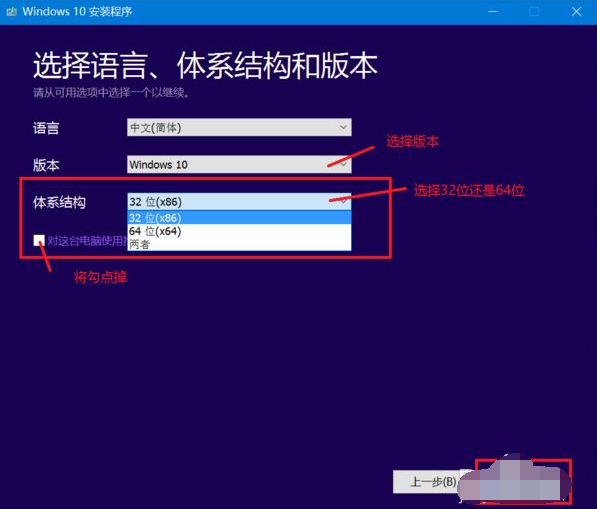
5. Choisissez ensuite de créer un disque U ou un fichier ISO. Le fichier image ISO téléchargé du système win10. Après décompression, cliquez sur le fichier exe dans le dossier pour démarrer l'installation.
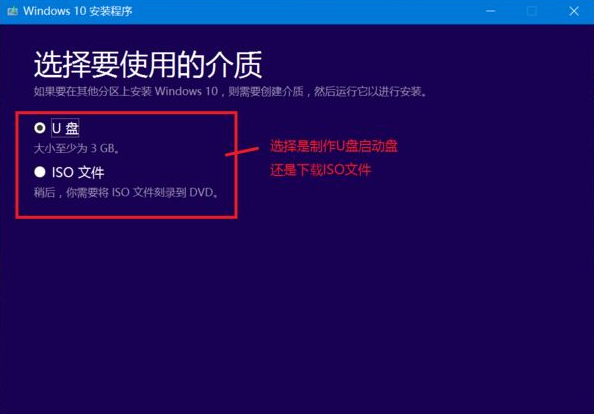
6. Si vous trouvez la méthode ci-dessus problématique, nous pouvons également utiliser l'outil de réinstallation du système en un clic de Xiaobai pour télécharger et installer rapidement le système win10 d'origine en un seul clic. Il est simple à utiliser, sûr et fiable. Pour des étapes spécifiques, veuillez vous référer à : Réinstallation en un clic pour les débutants du didacticiel original du système Win10.
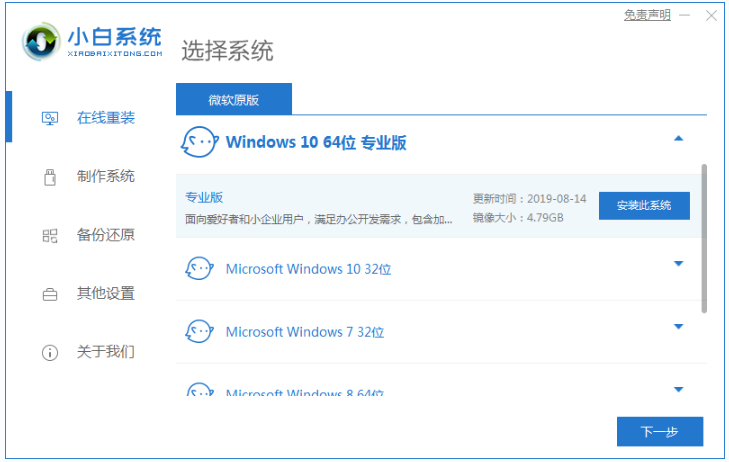
Ce qui précède est le tutoriel pour télécharger et installer le système win10 à partir du site officiel win10. Les amis dans le besoin peuvent se référer au tutoriel pour fonctionner.
Ce qui précède est le contenu détaillé de. pour plus d'informations, suivez d'autres articles connexes sur le site Web de PHP en chinois!

